* هذا المنشور جزء من اي فون الحياةالنشرة الإخبارية "نصيحة اليوم". اشتراك. *
أحد أكثر التطبيقات المفيدة على iPhone و iPad هو أحد التطبيقات التي أستخدمها عدة مرات على مدار اليوم ؛ تطبيق التقويم. بالإضافة إلى القدرة على إنشاء حدث أو موعد وإضافته ، يمكن مزامنة التقويم بين جميع أجهزة Apple الخاصة بك باستخدام iCloud. بالإضافة إلى ذلك ، يمكنك اختيار استخدام تقاويم متعددة ، مثل تقويم للعمل وآخر للمنزل. عند إنشاء حدث وإضافته إلى تطبيق التقويم ، يتم وضعه تلقائيًا في التقويم الافتراضي على جهازك. دعنا نبدأ في تعلم كيفية إنشاء أحداث التقويم وإضافة تفاصيل الأحداث ووضع أحداثك في تقاويم منفصلة إذا رغبت في ذلك.
متعلق ب: تقويم iPhone اختفى؟ كيفية استعادته على iPhone
اعرض التقويم الخاص بك حسب اليوم أو الشهر أو السنة
لتبدأ:
- افتح تطبيق التقويم الخاص بك.
- يمكنك عرض التقويم الخاص بك حسب اليوم والشهر والسنة من خلال النقر على علامة التبويب "اليوم" في أسفل الشاشة.
- إذا كنت في عرض اليوم وتريد مشاهدة العرض الشهري ، فانقر فوق اسم الشهر في الزاوية اليسرى العليا.
- إذا كنت تستخدم العرض الشهري وتريد رؤية التقويم للعام بأكمله ، فانقر فوق العام في الزاوية العلوية اليسرى من شاشتك.
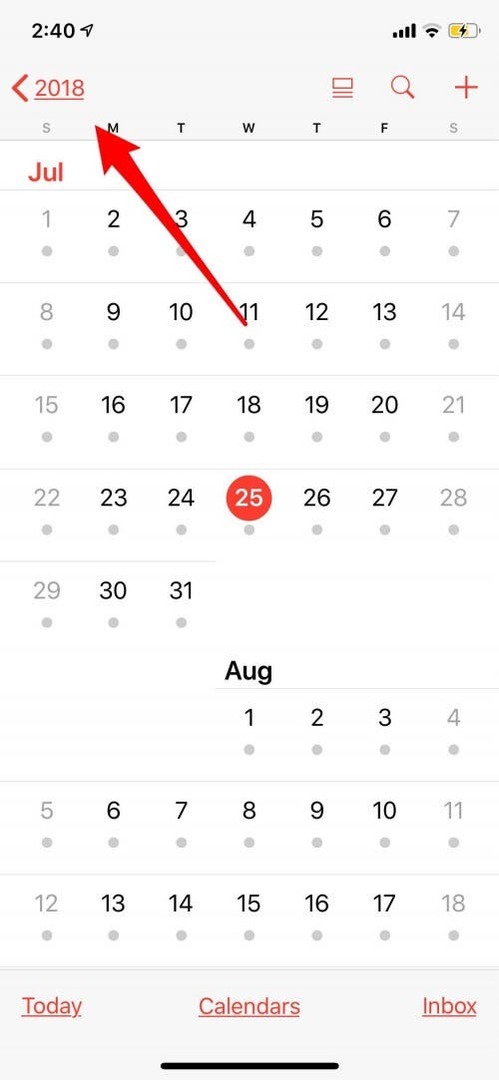
- انقر فوق "اليوم" للعودة من عام لآخر أو من شهر لآخر.
- أو للانتقال من العرض السنوي إلى العرض الشهري ، انقر فوق الشهر.
- للانتقال من العرض الشهري إلى العرض اليومي ، انقر فوق "اليوم" في الزاوية اليسرى السفلية من شاشتك.
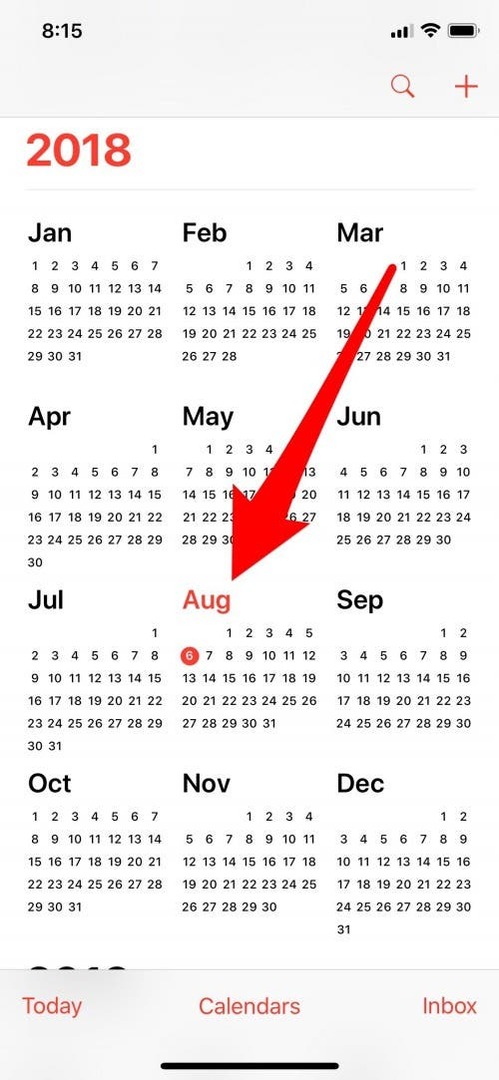
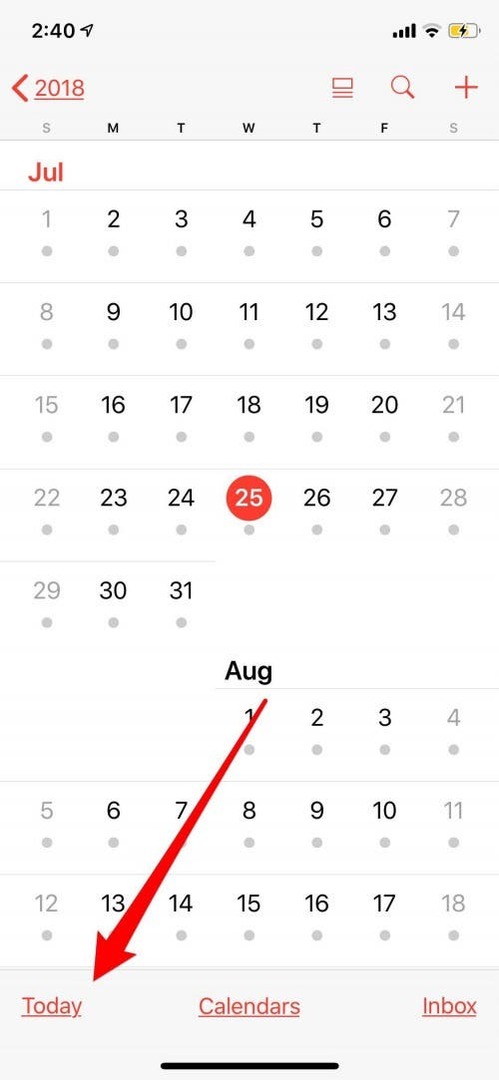
قم بإنشاء حدث تقويم وإضافة تفاصيل
- اضغط على أيقونة + أعلى يمين الشاشة لإنشاء حدث جديد.
- أدخل العنوان ، ثم أدخل الموقع وانقر فوق تم.
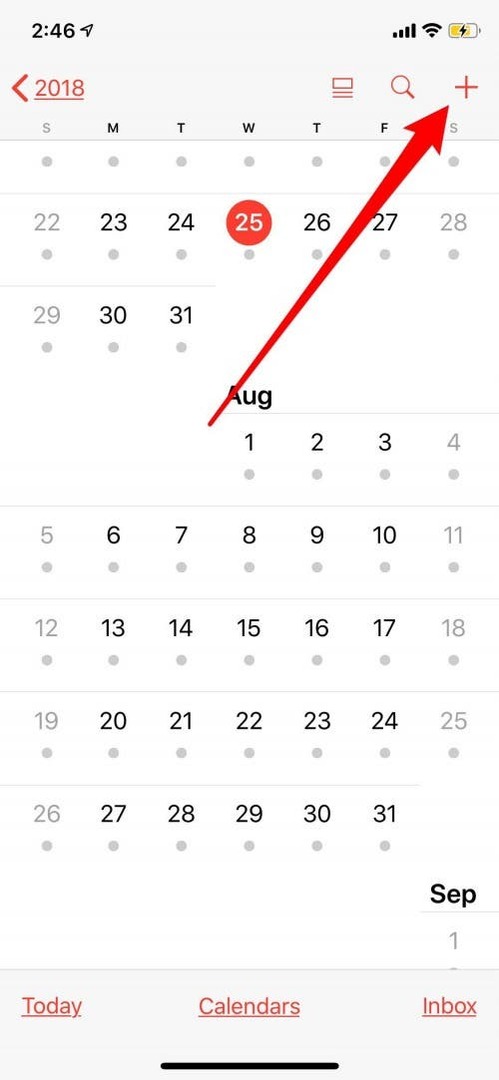
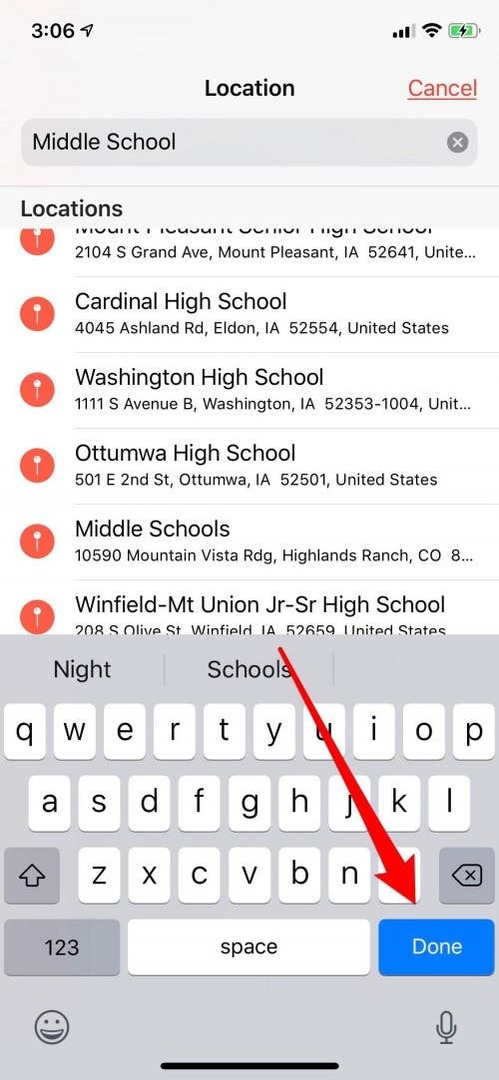
حدد المدة
بعد دخول الحدث ، قم بالتمرير لأسفل وانقر على Starts لتعيين وقت الحدث الخاص بك. لجدولة مدة استمرار الحدث ، انقر فوق ينتهي. إذا كان الحدث يقع بانتظام ، مثل مرة واحدة في الأسبوع ، فانقر فوق تكرار ثم اختر من التحديد.
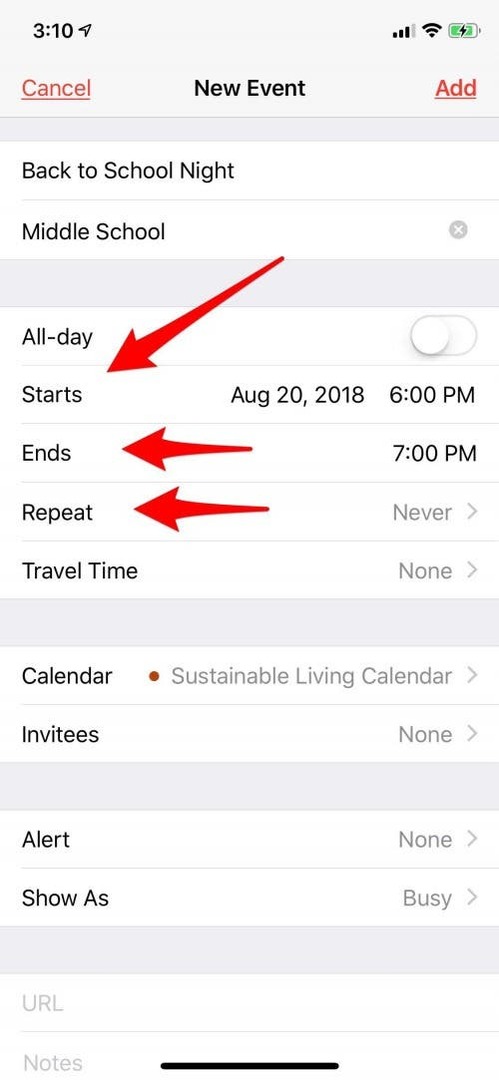
ضبط تنبيه
- انقر فوق تنبيه لتعيين وقت تنبيه الحدث ؛ يمكنك الاختيار من بين مجموعة من الأوقات المحددة مسبقًا.
- بمجرد إدخال تنبيهك الأول ، يظهر الخيار لإدخال تنبيه آخر.
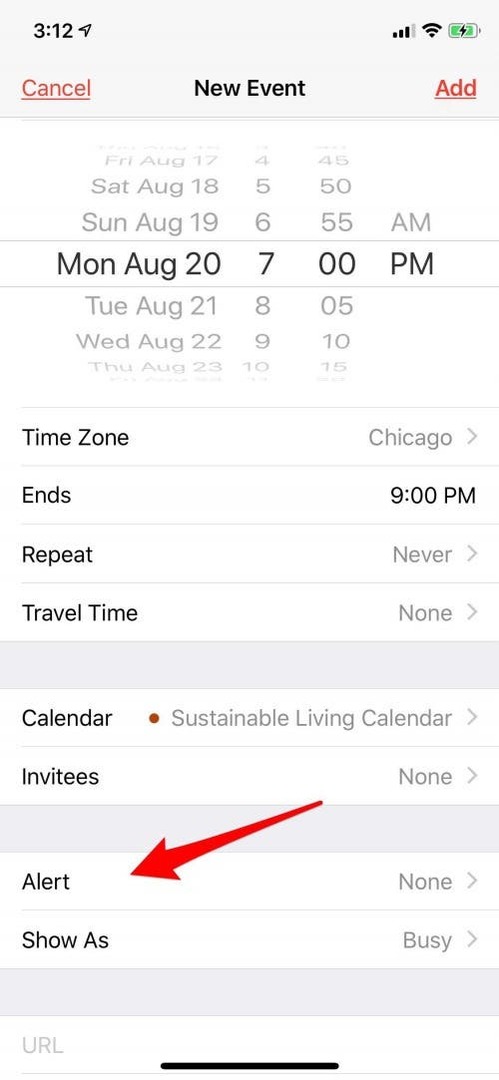
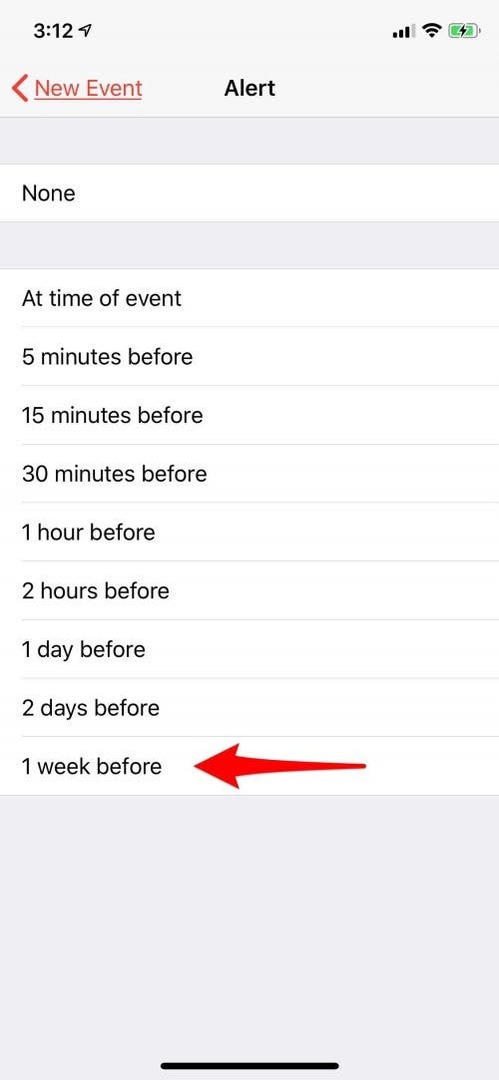
اختر التقويم
إذا كنت ترغب في إضافة الحدث إلى تقويم آخر إلى جانب التقويم الافتراضي ، فانقر فوق التقويم لتحديد تقويم مختلف.
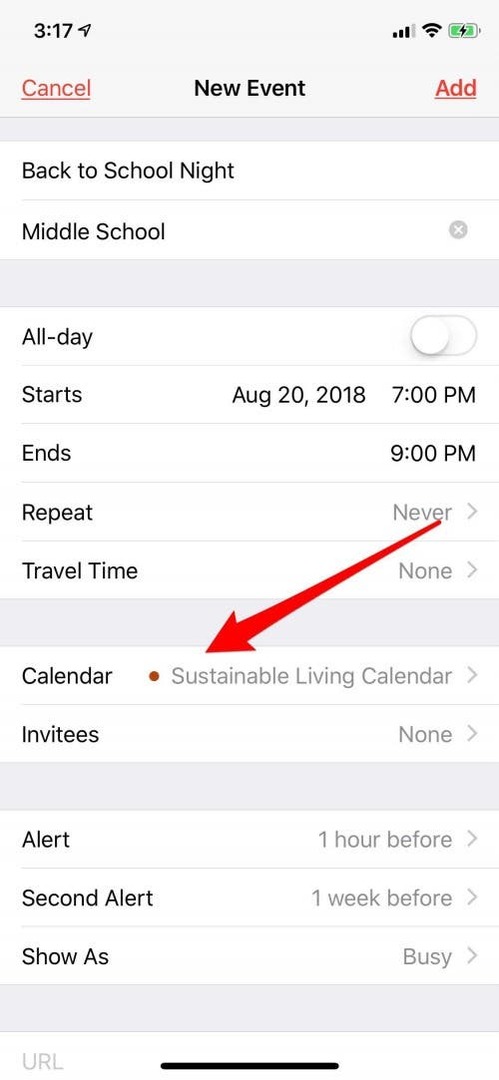
أضف ملاحظات
إذا كنت بحاجة إلى تذكر إحضار شيء ما أو إذا كان هناك حاجة إلى إعداد إضافي ، فاستخدم قسم الملاحظات. الملاحظات هي أيضا قابلة للبحث.
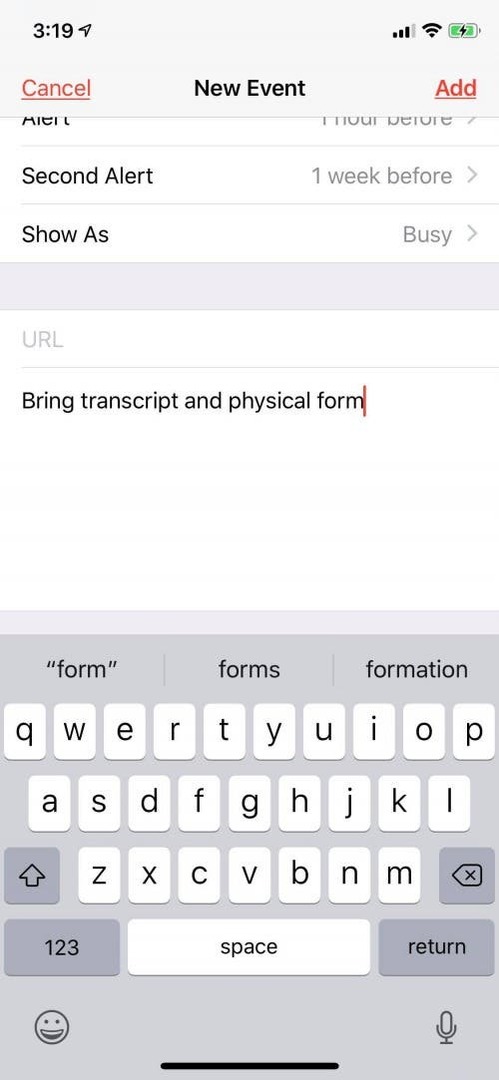
إضافة رابط
- إذا كان هناك عنوان URL مرتبط بالحدث أو الموقع ، فيمكنك إدخاله في قسم URL.
- عند الانتهاء ، انقر فوق إضافة في الزاوية العلوية اليمنى من الشاشة ، وستتم إضافة الحدث إلى التقويم الخاص بك.
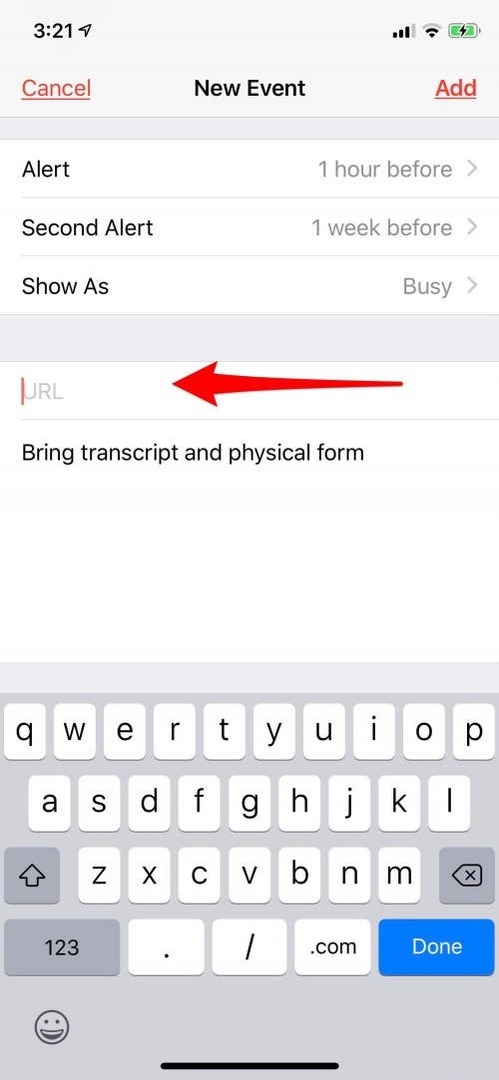
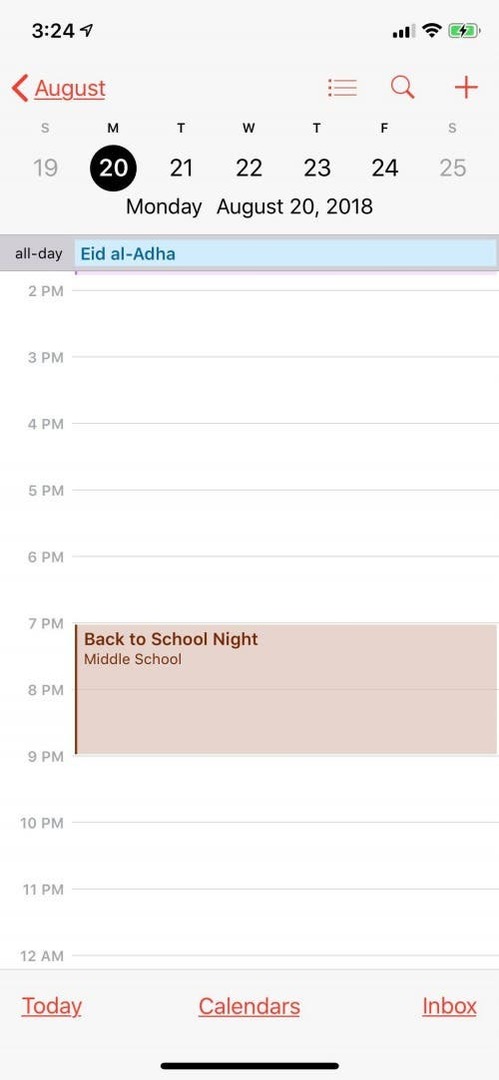
تحرير الأحداث
- لإجراء تغييرات ، انقر فوق الحدث في التقويم الخاص بك ، ثم انقر فوق تحرير في الزاوية اليمنى العليا من شاشتك.
- إذا كنت تريد حذف الحدث الخاص بك ، فقط اضغط على حذف الحدث في أسفل الشاشة.
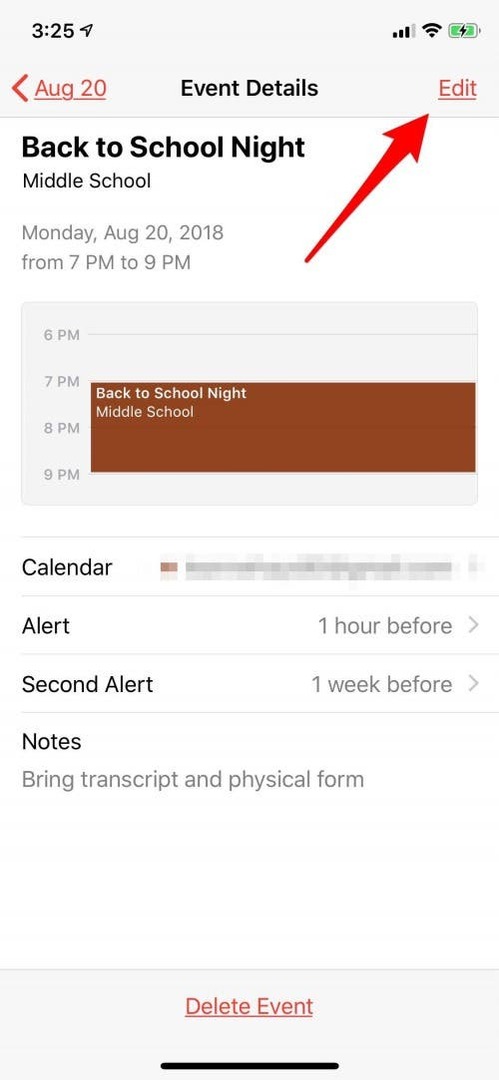
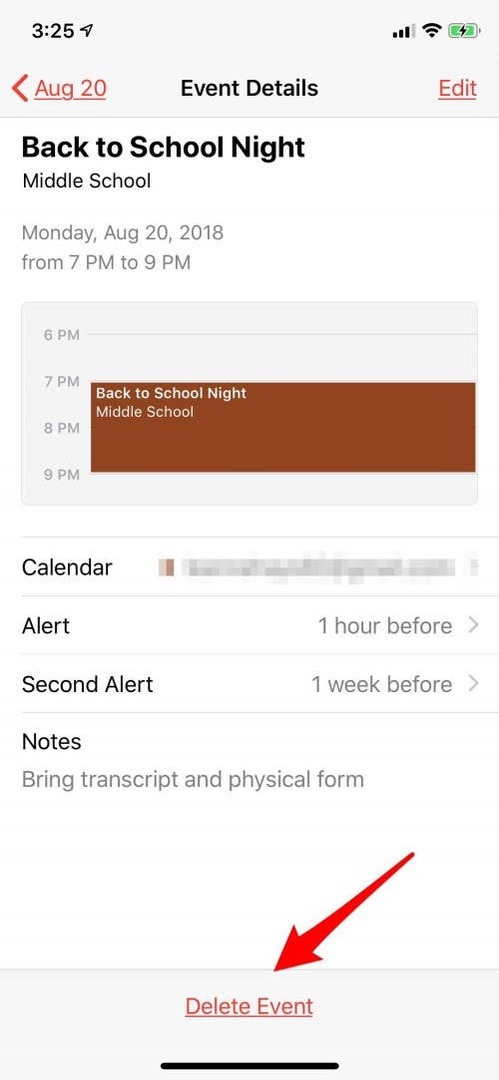
الآن بعد أن أتقنت التنبيهات ، فكر في التحقق من إعدادات الساعة مثل التبديل إلى / من تنسيق 24 ساعة!